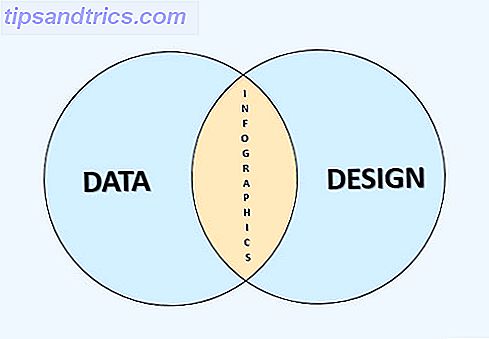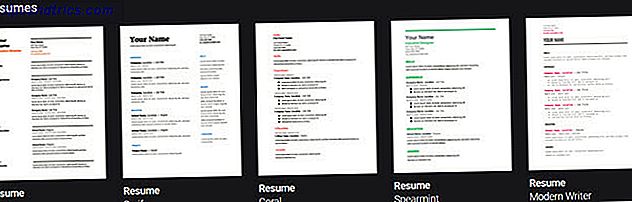Cuando se trata de la organización del correo electrónico, la reacción inmediata a menudo se trata de carpetas, etiquetas, filtros, marcas de prioridad y cosas por el estilo. No es que ninguno de ellos sea malo; de hecho, la mayoría de esas características son geniales. Pero hay otra función en Gmail que puede ayudarlo a organizar automáticamente su correo entrante: el alias.
Cuando se trata de la organización del correo electrónico, la reacción inmediata a menudo se trata de carpetas, etiquetas, filtros, marcas de prioridad y cosas por el estilo. No es que ninguno de ellos sea malo; de hecho, la mayoría de esas características son geniales. Pero hay otra función en Gmail que puede ayudarlo a organizar automáticamente su correo entrante: el alias.
En cualquier campo que requiera organización, los métodos se pueden dividir en dos tipos: reaccionarios y proactivos. Un método reaccionario sería algo que el usuario hace después de recibir el correo, ya sea que se mueva entre carpetas, borrando, renombrando, etiquetando o lo que sea. Un método proactivo organiza el correo para usted a medida que entra, como un filtro que elimina automáticamente el correo no deseado.
La función de alias de Gmail es una medida proactiva que funciona en conjunto con los filtros para mantener verdaderamente la bandeja de entrada lo más organizada posible. Sigue leyendo para descubrir cómo puedes configurarlo y cómo te beneficiará.
¿Qué es un alias de Gmail?

Primero, ¿qué es un alias? Es una versión modificada de su verdadera dirección de correo electrónico que Gmail utiliza como parámetro en los filtros. Si eso sonaba confuso, no te preocupes. Aquí hay un ejemplo.
Supongamos que su dirección de correo electrónico es [email protected] . Cuando se registra para un sitio web, foro, boletín informativo o cualquier otra cosa, probablemente escriba eso como su correo electrónico y termine con eso. Pero aquí es donde entra el alias.
En Gmail, puede agregar un signo más ('+') después de su identificador de correo electrónico y cualquier cadena de caracteres, y Gmail aún lo reconocerá como propio. Por ejemplo, si alguien envió un correo electrónico a [email protected], aún llegaría a su bandeja de entrada. [email protected] también funcionaría como su correo electrónico.
Todo después del signo más es el alias. ¿Pero de qué sirve todo esto? ¿Cómo se beneficiará al usar alias en absoluto? Dejame explicar.
Cómo usar un alias de Gmail
Hace unos años, era un miembro extremadamente activo en cierta comunidad en línea. En ese momento, la gente me enviaba mensajes privados y correos electrónicos a diario y el software del foro me enviaba notificaciones por correo electrónico. Estas notificaciones fueron útiles, así que no pude desactivarlas, pero al mismo tiempo estaban obstruyendo mi bandeja de entrada.

Así es como utilicé un alias de Gmail para liberarme de ese desorden.
Cambié mi dirección de correo electrónico en ese foro a [email protected] . Hacer esto hizo que estas notificaciones fueran enviadas a mi dirección de alias. En Gmail, configuré un filtro para mover automáticamente los correos electrónicos enviados a este alias a una carpeta en particular. Funcionó a las mil maravillas.
Puedes usar alias en casi cualquier circunstancia. Haga que sus compañeros de trabajo envíen correos electrónicos a + trabajar mientras sus amigos y familiares lo envían a + personal . Si te estás suscribiendo a un servicio que podría enviar spam, puedes usar + spam .
Una ventaja de todo esto es que si un spambots compromete un alias en particular, puede filtrarlo y comenzar a usar un nuevo alias en lugar de tener que crear una cuenta de correo electrónico completamente nueva. Muy útil.
Configurando un alias de Gmail

Primero, vaya a la configuración de su cuenta de Gmail (haciendo clic en el menú desplegable de herramientas y seleccionando Configuración ). Cuando se le presenten todas las diferentes opciones, vaya a la pestaña Filtros .

En la parte inferior, haz clic en Crear un nuevo filtro . Aparecerá una ventana emergente que le pedirá los diseños de filtro relevantes. Dado que las personas enviarán sus correos electrónicos a su nuevo alias de Gmail, querrá establecer los parámetros de filtro a su alias (por ejemplo, [email protected] ) en el campo Para : . Haga clic en Crear filtro con esta búsqueda para confirmar.

La siguiente página es una lista de posibles acciones que Gmail realizará cuando detecte un correo electrónico entrante asignado a su nuevo alias. Para etiquetarlo en una carpeta específica, active la casilla de verificación Aplicar etiqueta: y seleccione la etiqueta que desee. Haga clic en Crear filtro para finalizar.

¡Todo listo! Ahora que su filtro está configurado, todos los correos electrónicos que se envíen a su alias se asignarán automáticamente a la etiqueta que usted especificó. Haga esto con múltiples alias y estará organizado en poco tiempo; ¡simplemente recuerde usar sus alias al completar formularios de correo electrónico! Además, si busca funciones aún más avanzadas en Gmail, no olvide consultar nuestra útil guía de Gmail para usuarios avanzados.
Crédito de la imagen: selector de correo electrónico a través de Shutterstock, tipo frustrado a través de Shutterstock